教你PDF解除密码的方法和步骤
- 格式:docx
- 大小:274.74 KB
- 文档页数:5

PDF文件怎么在线解除密码,PDF在线解除密码的步骤PDF在线解除密码怎么进行操作,PDF添加的密码我们不想要了,就可以直接自线将密码解除,大家可能不知道PDF密码解除需要用到什么软件,怎么进行解除,下面小编就教会大家怎么进行PDF在线解除密码的操作步骤。
操作选用工具:迅捷PDF在线转换器
迅捷PDF在线转换器:/
操作说明:PDF文件在线解除原来的密码,直接在线添加文件就可以直接解除PDF文件的密码?
具体操作步骤:
1:在浏览器找到迅捷PDF在线转换器,点击进入到网站的首页。
2:在网站首页导航栏的位置找到文档处理,点击文档处理,就会看到PDF解除密码,密码解除页面。
3:点击选择文件,选择需要进行解除密码的文件,也可以直接将文件拖进该页面。
填写文件的密码。
4:点击开始处理,你需要进行解除密码的文件就会在处理的过程中,请耐心等待。
5:处理完成的文件就可以下载到自己的文件夹中了。
也支持在线预览。
PDF密码解除利用在线转换器进行的操作是不是很简单呢?你学会了吗?
迅捷PDF在线转换器/。
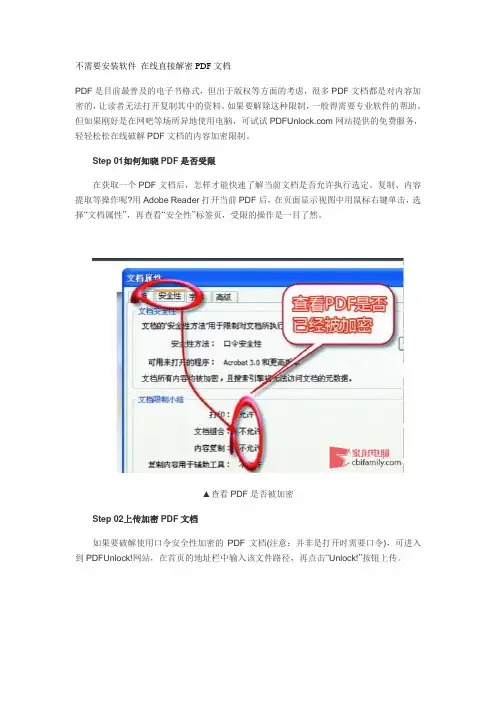
不需要安装软件在线直接解密PDF文档
PDF是目前最普及的电子书格式,但出于版权等方面的考虑,很多PDF文档都是对内容加密的,让读者无法打开复制其中的资料。
如果要解除这种限制,一般得需要专业软件的帮助。
但如果刚好是在网吧等场所异地使用电脑,可试试网站提供的免费服务,轻轻松松在线破解PDF文档的内容加密限制。
Step 01如何知晓PDF是否受限
在获取一个PDF文档后,怎样才能快速了解当前文档是否允许执行选定、复制、内容提取等操作呢?用Adobe Reader打开当前PDF后,在页面显示视图中用鼠标右键单击,选择“文档属性”,再查看“安全性”标签页,受限的操作是一目了然。
▲查看PDF是否被加密
Step 02上传加密PDF文档
如果要破解使用口令安全性加密的PDF文档(注意:并非是打开时需要口令),可进入到PDFUnlock!网站,在首页的地址栏中输入该文件路径,再点击“Unlock!”按钮上传。
▲上传加密的PDF文件
Step 03获取已解密的文档
由于PDFUnlock! 上传的同时会自动处理该PDF文档的解密,所以耗时有点长。
而且受在线运行效率等条件的制约,该站支持上传的文档上限是10MB。
完成上传后就会跳出“文件下载”对话框,在此选择将已解除加密的PDF文件保存到本机即可。
▲下载已解密PDF文档。
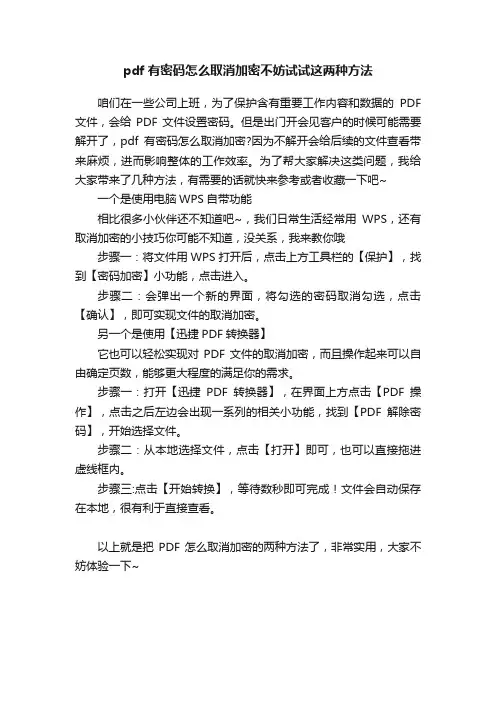
pdf有密码怎么取消加密不妨试试这两种方法
咱们在一些公司上班,为了保护含有重要工作内容和数据的PDF 文件,会给PDF文件设置密码。
但是出门开会见客户的时候可能需要解开了,pdf有密码怎么取消加密?因为不解开会给后续的文件查看带来麻烦,进而影响整体的工作效率。
为了帮大家解决这类问题,我给大家带来了几种方法,有需要的话就快来参考或者收藏一下吧~ 一个是使用电脑WPS自带功能
相比很多小伙伴还不知道吧~,我们日常生活经常用WPS,还有取消加密的小技巧你可能不知道,没关系,我来教你哦
步骤一:将文件用WPS打开后,点击上方工具栏的【保护】,找到【密码加密】小功能,点击进入。
步骤二:会弹出一个新的界面,将勾选的密码取消勾选,点击【确认】,即可实现文件的取消加密。
另一个是使用【迅捷PDF转换器】
它也可以轻松实现对PDF文件的取消加密,而且操作起来可以自由确定页数,能够更大程度的满足你的需求。
步骤一:打开【迅捷PDF转换器】,在界面上方点击【PDF操作】,点击之后左边会出现一系列的相关小功能,找到【PDF解除密码】,开始选择文件。
步骤二:从本地选择文件,点击【打开】即可,也可以直接拖进虚线框内。
步骤三:点击【开始转换】,等待数秒即可完成!文件会自动保存在本地,很有利于直接查看。
以上就是把PDF怎么取消加密的两种方法了,非常实用,大家不妨体验一下~。

篇一:如何破解pdf加密前言:因为现在网络上下载的pdf文件很多都带有安全性设置,通常的安全设置有:文档打印不允许、更改文档不允许、内容复制或提取不允许等等。
在实际运用中,我们通常需要把pdf文件导出,保存为doc文件(word文件),并对其内容进行复制、修改等编辑操作;或者打印这类pdf文件;又或者无法删除其中文件中的水印标志。
下面就如何解决以上问题给予操作指导。
听我慢慢道来。
电脑破解环境准备:电脑上必须装有adobe acrobat 7.0 professional 软件(记得不是adobe reader哦!!),解压后的文件大小估计在200多m,这个软件网络上很多地方有下载,如何你是公司用户,服务器上就有,直接安装即可,如提示升级,请取消,至于原因,你我都明白。
1、如何破解pdf 文件,解除所有安全设置,让那些个不允许见鬼去吧!!步骤一:下载pdf password remover软件,并安装,需要有注册码,本人测试的是使用3.0的版本。
软件界面如下:步骤二:通过pdf password remover软件将破除pdf文件安全密码;破解前,pdf文件的安全性,如图:破解过程,如图:破解后,pdf文件的安全性,如图:相信你看到这一步,已经让你兴奋不已了吧!!!如果你的pdf文件,没有设置水印等问题,到这一步基本上就可以了,因为到这一步基本上可以满足你提取和打印的基本功能了。
2、如何去掉水印?现在很多的商业味道很浓的pdf文件,一般都喜欢设置水印,以此来标注版权或出处,如果结合了安全性设置,打印出来的文件也同时带有水印,这样严重影响了阅读,还无偿给别人打了广告,既然是这么“流氓”的行径,那我们没有理由不解决它,你说对不对?解除水印一般由两种方法:①删除法:优点:直接删除水印,简单且便于后期编辑和处理。
缺点:虽然pdf支持批量每页添加水印,但可惜的是,要删除水印,却要一页一页地删除。
网络上的朋友也有说到,删除了第一页的水印,就删除了所有的水印。

PDF权限解除的方法主要有以下几种:
使用电脑自带的WPS软件:打开加密过的PDF文件,在工具栏中点击“保护”-“文档加密”。
然后取消勾选“设置打开密码”,点击“保存”即可解除PDF权限。
使用Acrobat Pro工具:打开加密的PDF文档,单击“文件”菜单,选择“属性”。
在“文档属性”对话框中,转到“安全”选项卡。
在“安全方法”下拉列表中选择“无安全”,输入当前PDF权限密码并单击“确定”,然后单击“确定”确认删除安全性。
最后,保存更改,权限密码将从原始PDF文件中删除。
使用okfone PDF解密大师:打开软件,将PDF文件添加至软件中,设置好输出目录后点击“开始”即可解除PDF权限。
解除权限后,点击“打开文件夹”可以直接找到没有限制的PDF文件。
这些方法仅供参考,建议根据具体情况选择合适的方法。
同时,为了确保文件的安全性,建议在解除权限之前备份原文件。
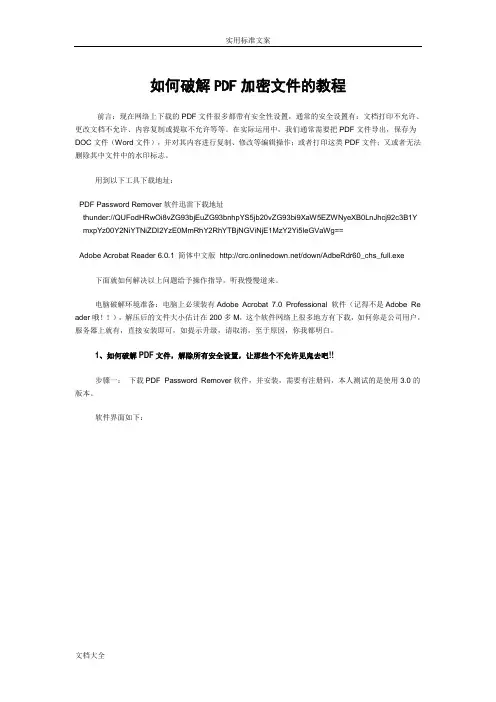
如何破解PDF加密文件的教程前言:现在网络上下载的PDF文件很多都带有安全性设置,通常的安全设置有:文档打印不允许、更改文档不允许、内容复制或提取不允许等等。
在实际运用中,我们通常需要把PDF文件导出,保存为DOC文件(Word文件),并对其内容进行复制、修改等编辑操作;或者打印这类PDF文件;又或者无法删除其中文件中的水印标志。
用到以下工具下载地址:PDF Password Remover软件迅雷下载地址thunder://QUFodHRwOi8vZG93bjEuZG93bnhpYS5jb20vZG93bi9XaW5EZWNyeXB0LnJhcj92c3B1Y mxpYz00Y2NiYTNiZDI2YzE0MmRhY2RhYTBjNGViNjE1MzY2Yi5leGVaWg==Adobe Acrobat Reader 6.0.1 简体中文版/down/AdbeRdr60_chs_full.exe下面就如何解决以上问题给予操作指导。
听我慢慢道来。
电脑破解环境准备:电脑上必须装有Adobe Acrobat 7.0 Professional 软件(记得不是Adobe Re ader哦!!),解压后的文件大小估计在200多M,这个软件网络上很多地方有下载,如何你是公司用户,服务器上就有,直接安装即可,如提示升级,请取消,至于原因,你我都明白。
1、如何破解PDF文件,解除所有安全设置,让那些个不允许见鬼去吧!!步骤一:下载PDF Password Remover软件,并安装,需要有注册码,本人测试的是使用3.0的版本。
软件界面如下:步骤二:通过PDF Password Remover软件将破除PDF文件安全密码;破解前,PDF文件的安全性,如图:破解过程,如图:破解后,PDF文件的安全性,如图:相信你看到这一步,已经让你兴奋不已了吧!!!如果你的PDF文件,没有设置水印等问题,到这一步基本上就可以了,因为到这一步基本上可以满足你提取和打印的基本功能了。
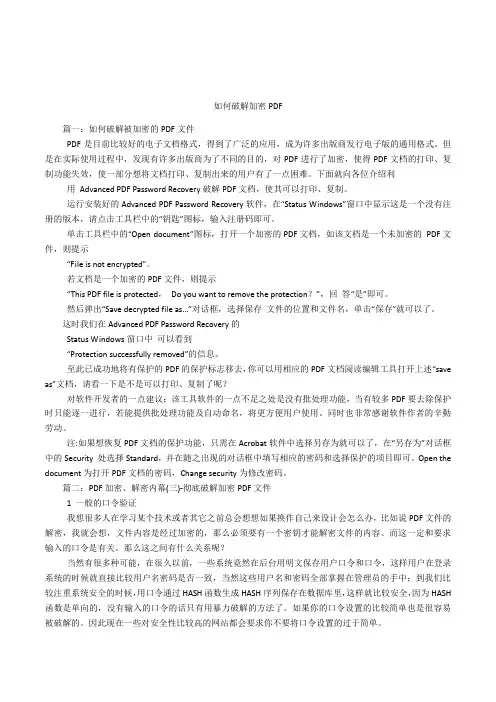
如何破解加密 PDF篇一:如何破解被加密的 PDF 文件 PDF 是目前比较好的电子文档格式,得到了广泛的应用,成为许多出版商发行电子版的通用格式。
但是在实际使用过程中,发现有许多出版商为了不同的目的,对 PDF 进行了加密,使得 PDF 文档的打印、复 制功能失效,使一部分想将文档打印、复制出来的用户有了一点困难。
下面就向各位介绍利用 Advanced PDF Password Recovery 破解 PDF 文档,使其可以打印、复制。
运行安装好的 Advanced PDF Password Recovery 软件,在“Status Windows”窗口中显示这是一个没有注 册的版本,请点击工具栏中的“钥匙”图标,输入注册码即可。
单击工具栏中的“Open document”图标,打开一个加密的 PDF 文档,如该文档是一个未加密的 PDF 文 件,则提示 “File is not encrypted”。
若文档是一个加密的 PDF 文件,则提示 “This PDF file is protected, Do you want to remove the protection?”,回 答“是”即可。
然后弹出“Save decrypted file as...”对话框,选择保存 文件的位置和文件名,单击“保存”就可以了。
这时我们在 Advanced PDF Password Recovery 的 Status Windows 窗口中 可以看到 “Protection successfully removed”的信息。
至此已成功地将有保护的 PDF 的保护标志移去,你可以用相应的 PDF 文档阅读编辑工具打开上述“save as”文档,请看一下是不是可以打印、复制了呢? 对软件开发者的一点建议:该工具软件的一点不足之处是没有批处理功能,当有较多 PDF 要去除保护 时只能逐一进行,若能提供批处理功能及自动命名,将更方便用户使用。
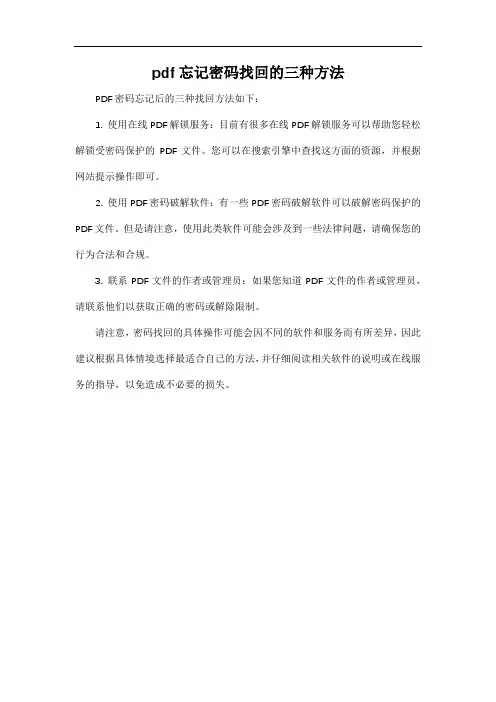
pdf忘记密码找回的三种方法
PDF密码忘记后的三种找回方法如下:
1. 使用在线PDF解锁服务:目前有很多在线PDF解锁服务可以帮助您轻松解锁受密码保护的PDF文件。
您可以在搜索引擎中查找这方面的资源,并根据网站提示操作即可。
2. 使用PDF密码破解软件:有一些PDF密码破解软件可以破解密码保护的PDF文件。
但是请注意,使用此类软件可能会涉及到一些法律问题,请确保您的行为合法和合规。
3. 联系PDF文件的作者或管理员:如果您知道PDF文件的作者或管理员,请联系他们以获取正确的密码或解除限制。
请注意,密码找回的具体操作可能会因不同的软件和服务而有所差异,因此建议根据具体情境选择最适合自己的方法,并仔细阅读相关软件的说明或在线服务的指导,以免造成不必要的损失。
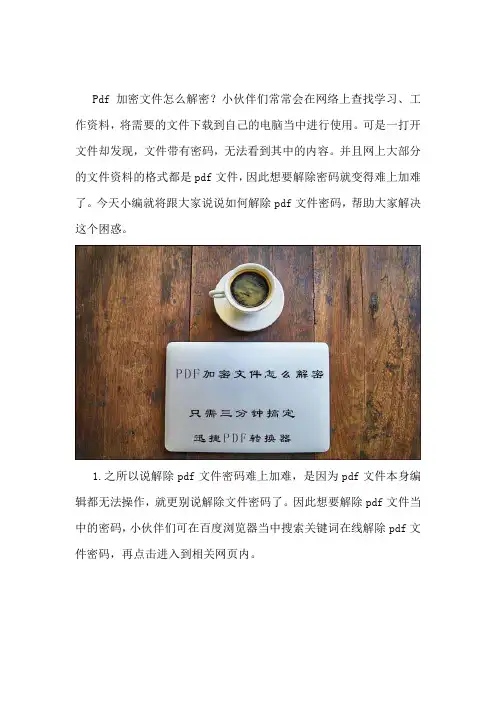
Pdf加密文件怎么解密?小伙伴们常常会在网络上查找学习、工作资料,将需要的文件下载到自己的电脑当中进行使用。
可是一打开文件却发现,文件带有密码,无法看到其中的内容。
并且网上大部分的文件资料的格式都是pdf文件,因此想要解除密码就变得难上加难了。
今天小编就将跟大家说说如何解除pdf文件密码,帮助大家解决这个困惑。
1.之所以说解除pdf文件密码难上加难,是因为pdf文件本身编辑都无法操作,就更别说解除文件密码了。
因此想要解除pdf文件当中的密码,小伙伴们可在百度浏览器当中搜索关键词在线解除pdf文件密码,再点击进入到相关网页内。
2.接着鼠标点击页面内的【文档处理】选项,然后该选项下方就会出现多个具体功能选项,鼠标点击选中其中的【PDF密码解除】。
3.接下来会进入新页面中,鼠标点击页面中的【点击选择文件】把需要解密的pdf文件导入页面中。
然后在页面内下方还可选择是否公开解密后的pdf文件。
4.如果大家还有更多需要解密的pdf文件,小伙伴们可点击页面内的【继续添加】选项。
将这些文件再次添加到页面中,然后再点击右侧的【开始解密】选项。
5.整个解密的过程需要大家稍微耐心等待一会,在页面当页会告知大家解密所预计需要的时间为多少。
6.当页面中提醒大家解密操作已完成,鼠标点击文件缩略图下方的【预览】选项,查看文件是否成功解除密码。
然后再点击右下角的【立即下载】选项,把解密后的pdf文件保存到自己的电脑中即可。
7.如果小伙伴们感觉在线解除pdf文件密码的方法还是麻烦了点。
那么可在浏览器内搜索pdf转换器,接着给自己的电脑里安装个支持pdf解密操作的pdf转换器。
8.打开电脑中安装好的pdf转换器,鼠标点击选中转换器内左侧的【PDF其他操作】——【PDF解除密码】。
9.然后鼠标点击转换器内的【添加文件】选项,然后在弹出的窗口中找到要解密的pdf文件。
并双击该pdf文件,就能将它添加到转换器内。
10.接下来鼠标点击转换器界面内上方的【自定义】按钮,再左击右边的【浏览】选项。
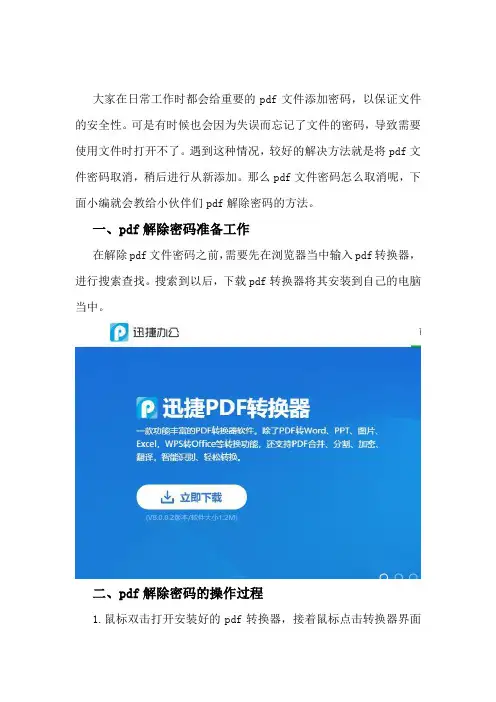
大家在日常工作时都会给重要的pdf文件添加密码,以保证文件的安全性。
可是有时候也会因为失误而忘记了文件的密码,导致需要使用文件时打开不了。
遇到这种情况,较好的解决方法就是将pdf文件密码取消,稍后进行从新添加。
那么pdf文件密码怎么取消呢,下面小编就会教给小伙伴们pdf解除密码的方法。
一、pdf解除密码准备工作
在解除pdf文件密码之前,需要先在浏览器当中输入pdf转换器,进行搜索查找。
搜索到以后,下载pdf转换器将其安装到自己的电脑当中。
二、pdf解除密码的操作过程
1.鼠标双击打开安装好的pdf转换器,接着鼠标点击转换器界面
内右侧的【PDF的其他操作】选项,再左击下方的【PDF解除密码】选项。
2.紧接着点击界面内的【添加文件】选项把pdf文件添加到转换器内。
再使用鼠标点击【自定义】按钮,接着点击右侧的【浏览】按钮,给解除密码后的pdf文件选择保存地址。
3.当所有东西设定完成后,鼠标左击界面内右下角的【开始转换】选项,当界面内的状态到达百分之百,pdf文件密码就成功解除了。
pdf解除密码的方法,小编已经详细地教给大家了。
小编希望大家在工作中能更加的细心、仔细,不要是因为忘记密码而选择解除密码。
只有认真、细心的工作,培养一丝不苟的品质,才能让自己的前途未来更加光明。
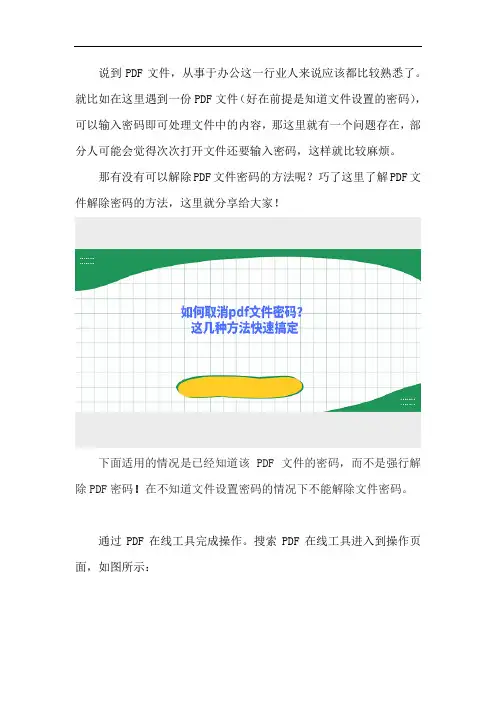
说到PDF文件,从事于办公这一行业人来说应该都比较熟悉了。
就比如在这里遇到一份PDF文件(好在前提是知道文件设置的密码),可以输入密码即可处理文件中的内容,那这里就有一个问题存在,部分人可能会觉得次次打开文件还要输入密码,这样就比较麻烦。
那有没有可以解除PDF文件密码的方法呢?巧了这里了解PDF文件解除密码的方法,这里就分享给大家!
下面适用的情况是已经知道该 PDF 文件的密码,而不是强行解除PDF密码!在不知道文件设置密码的情况下不能解除文件密码。
通过PDF在线工具完成操作。
搜索PDF在线工具进入到操作页面,如图所示:
选择到【文档处理】这里,就会看到PDF页码解除,点击继续完成下面的操作(要注意的是在线转换器2M以内的文件)。
可以使用到PDF编辑器来对PDF文件添加密码保护。
在该软件打开我们需要加密的PDF文件。
在软件上方的工具栏的“文件”中选择
“文档属性”。
在“文档属性”窗口,这时选择“安全密码”;
更改设置中选择是否“需要密码才能打开文档”以及“限制修改和打印文档。
需要密码来修改权限设置。
”,并输入两次密码即可完成PDF文件解除密码的操作。
处理的是PDF格式文件,使用到PDF转换共同也是可以的,进入到软件页面选择到PDF操作栏目,选择到PDF解除密码的操作;
直接将PDF文件直接拖拽到软件右侧的转换框中。
当然下方也有添加文件的字样进行PDF文件的添加;
完成PDF文件的添加之后,在页面下方选择【输出目录——浏览】设置保存路径;
通过点击【开始转换】按钮。
输入密码;看到状态栏的进度完成百分百就表示解除密码成功了。
解密需要打开⼝令的PDF⽂件⼯具/原料Advanced PDF Password Recovery 5.0PDF Password Remover 3.0PDF UnlockerFoxit PDF editor 2.2 (PJ版)步骤/⽅法1.解密需要打开⼝令的PDF⽂件破解这类PDF加密的软件还是⽐较多的,不过效果都不甚理想,因为这类软件基本上都是采⽤暴⼒破解的⽅法,就是穷举法,如果你知道密码的部分内容也可以通过字典法来进⾏破解反正基本上都差不多,这⾥我⽤ Advanced PDF Password Recovery 5.0 这款举例。
软件的运⾏界⾯如下:最上⾯⼀排是操作按键,中间⼀块是设置区下⾯⼀块是信息区。
我们测试⼀个⽐较简单的3位纯数字加密的PDF⽂件,预先知道密码是123基本设计如下:攻击类型设置为暴⼒,范围选项我们勾选所有数字(先测试纯数字的),开始于 0,结束于 999999 (长度选项卡⾥⾯设置最⼤长度⼝令字符数为6字符,和999999对应,⽬的是尝试0~999999的所有六位数的纯数字)如果解密成功就会出现如下界⾯:我们可以看⼀下,这个⽂件的密码是123 破解时间是19ms ,说明简单的密码破解还是⽐较轻松的。
如果是⽐较复杂的或者长度⽐较长的密码(特别是⼀些⽹站喜欢⽤⽹站的⽹址作为密码),那么⽤这个⽅法⼏乎是⽆法破解的,如果遇上这样⼦的⽂件,我劝⼤家还是不要浪费时间,洗洗睡吧~~~HOHO~~~1.⽂件能够打开,但是被限制了权限的PDF⽂件的解密这类的⽂件是最常见的,特别是⽹站发布的⼀些⽂件资料等等,都是加了权限密码限制我们复制、打印、转换等等,这类的加密⽅式还是⽐较好破解。
此类的加密,⽤adobe reader或者adobe acrobat打开后在标题栏的上⾯会有(已加密)字样:2.1 使⽤PDF Password Remover3.0解密你可以直接将你要解密的PDF⽂件拖放到中间区域,然后会弹出包存对话框,你保存下来就是已经破解完毕的。
wps pdf破解方法
一、破解原则
破解PDF文件需要遵循一定的原则,首先需要确保合法合规,不侵犯他人的知识产权。
其次,破解过程不能破坏原有的文件结构,以避免产生不可预知的问题。
二、常见破解方法
1. 使用Adobe Reader:Adobe Reader是官方提供的PDF阅读工具,它包含了破解所需的工具和功能。
通过安装该软件,可以免费地阅读和编辑PDF文件。
2. 使用WPS Office:WPS Office是一款流行的办公软件套件,它也提供了PDF阅读和编辑功能。
通过使用WPS Office,用户可以打开并编辑PDF文件,但需要注意的是,这种方法需要付费购买相应的许可证。
3. 使用第三方工具:市场上存在许多第三方工具可以帮助用户破解PDF文件,如Free PDF Password Remover等。
这些工具可以帮助用户绕过密码保护等限制,以实现PDF文件的自由编辑和阅读。
三、注意事项
破解PDF文件可能会涉及版权问题,因此在破解过程中需要注意遵守相关法律法规。
此外,对于某些非法或不道德的PDF文件,建议尊重版权所有者的权益,不要进行破解操作。
四、总结
对于需要破解的PDF文件,以上提供的方法可以帮助用户实现文件的自由编辑和阅读。
但需要注意的是,破解过程可能会涉及法律问题,因此在使用这些方法时需要遵守相关法律法规,尊重版权所有者
的权益。
同时,也需要注意不要破坏原有的文件结构,以避免产生不可预知的问题。
PDF如何解密?这里分享三个解密方法PDF如何解密?PDF文件的加密功能可以有效地保护文件的安全性,但是在日常办公中,我们有时需要解密PDF文件来进行编辑、修改或复制等操作。
下面将向你介绍几种解密PDF的方法,包括使用智能翻译官APP的方法。
一、使用Adobe Acrobat Pro DCAdobe Acrobat Pro DC是一款功能强大的PDF编辑工具,它不仅可以编辑、转换PDF文件,还可以解密加密的PDF文件。
只需要打开加密的PDF文件,输入正确的密码,即可解密该文件。
此外,Adobe Acrobat Pro DC还可以设置加密密码,保护PDF文件的安全性。
二、使用在线解密工具如果你没有安装Adobe Acrobat Pro DC,也可以使用在线解密工具来解密PDF文件。
推荐使用Smallpdf和PDF Candy这两个在线工具,它们可以快速解密PDF文件,而且操作简单。
使用方法也很简单,只需要上传需要解密的PDF文件,输入正确的密码,即可解密该文件。
三、使用智能翻译官APP智能翻译官APP是一款功能强大的翻译工具,除了翻译功能之外,它还可以解密PDF文件。
只需要打开APP,选择“PDF解密”功能,上传需要解密的PDF 文件,输入正确的密码,即可解密该文件。
与其他在线解密工具相比,智能翻译官APP具有更高的解密成功率,并且支持多种语言翻译。
如果你需要将解密后的PDF文件翻译成其他语言,也可以使用该APP进行翻译。
在解密PDF文件时,需要注意以下几点:1. 确认密码的正确性。
如果你输入的密码不正确,PDF文件将无法解密。
2. 选择可信的解密工具。
使用不可信的解密工具可能会导致文件泄漏或电脑感染病毒等问题。
3. 注意文件的安全性。
解密后的PDF文件可能会存在一定的安全风险,因此需要妥善保管和使用。
以上是几种解密PDF的方法,希望对你有所帮助。
在使用这些方法时,请注意保护文件的安全性,以免出现意外情况。
如何破解加密无法打印复制的PDF昨天买了个二手的激光打印机想把电脑里面的文档打印出来,一看打印机用的是并口,晕了,没有那个接口,于是只好再去电脑钱买了一个USB转并口的线来,花了50块大洋,心疼……回到家中的时候,想打印ccna实验手册与视频结合讲解,这个PDF非常经典的,去百度搜索一下。
由于做了限制,是无法打印,复制粘贴的,如图:一向崇拜自由的我,不允许我打印,我就要打印,如果网上找了N久,皇天不付有心的俺,终于大战告捷!首先我下了一个AP PDF Password Recovery 3.10 序列号是VZNOVCYMLXJGMXBG这个软件以前用过,有些能破解,但今天这个无法破解,郁闷ING,继续looking for……后面终于找到一个Foxit PDF Editor 我的是绿化版的以下是下载地址:/Soft/4865.html用它打开加密的PDF,输入PDF的密码点确定,就打开了该PDF看到激动的打印选项没有,不是灰色的了吧哈哈现在就可以直接打印了,你也可以导出PDF,使以后的PDF也可以直接打印不用再输入密码。
使用foxit editor打开加密pdf文件,在状态栏中选择“文档”-----“导出页面”-----选择输出目录和导出页面-----“确定”;点确定就OK了,赶紧去打印咯……在这写出这个方法希望爱学习的朋友们更加努力的去学,你付出的汗水终有一天会有回报……PDF加密、解密、破解和转换软件第一种情况:自已制作的PDF加密和解密——————————————————————————————如果不想别人随意查看自己制作或收藏的PDF电子书,最好的方式就是加密。
PDF Protection能轻松地为PDF文档进行单一或批量加解密甚至设定操作权限、定制Adobe Reader的阅读环境。
文档加密点击PDF Protection窗口左上角的“Single(单个)”按钮。
打开单一PDF文档加密界面,选中要加密的PDF文件,点击“Encrypt(加密)”按钮打开加密设置页面。
前段时间有个朋友问我pdf文件怎么解除密码,因为工作需要经常获得了pdf 加密文件,经常输入密码比较麻烦,因此想把pdf文件的密码去除。
相信很多小伙伴在获得pdf加密文件时也像我这位朋友一样不知道怎么把加密的pdf文件解除密码,因此特地总结了两种解除密码方法分享给大家。
方法一:软件解除法使用软件:迅捷PDF转换器操作方法:1、首先在电脑上安装并打开【迅捷PDF转换器】,选择首行导航栏中的我们需要的【PDF操作】功能(导航栏的选项很多别选错了哦)。
2、然后在左侧【PDF的其他操作】菜单栏中选择【PDF解除密码】选项。
很多小伙伴容易忘记这一步而使用默认的【PDF合并】功能,所以特别提醒别忘记咯。
3、接着把带有密码的pdf文件添加到软件中。
添加的方式有很多,可以点击导航栏下方的两个按钮,也可以直接把文件拖拽到软件空白处。
4、添加好文件后我们可以根据【页数】的参数发现文件被【加密】了,而我们只需要点击【开始转换】按钮在出现的密码框中输入密码点击【确定】就可以解除密码了。
5、最后到【输出目录】设定的地址就可以找到去除密码后的pdf文件。
我们可以发现pdf文件在解除密码后文件名会加入【_PDF密码解除】,只需手动去除即可恢复原来的名称。
方法二:网页解除法使用网页:迅捷PDF在线转换器操作方法:1、打开【迅捷PDF在线转换器】在导航栏中选择【文档处理】的【PDF密码解除】选项。
2、选择好功能后会跳转到解除密码页面,此时在【点击选择文件】添加要解除密码的pdf文件。
为了便于演示我们依旧使用之方法一的加密文件作为案例。
3、接着会跳出密码框给我们输入,此时需要把pdf文件原有的密码写入到密码框并点击【确认】按钮验证密码。
4、随后点击【开始解密】按钮就可以把pdf文件中的密码解除了。
5、最后点击【立即下载】按钮把解除密码后的pdf文件保存到电脑上。
以上就是两种解除pdf文件密码的方法了,细心的小伙伴会发现其实两种解除方法都是相差无几的,可以根据自己的需要选择解除方式。
PDF解密文件如何解除密码
进行处理PDF文件的时候,文件可能是自己从网上下载的,不过大多数PDF文件都是设有密码的,那如何对加密的PDF文件解除密码呢?要知道加密的文件我们是无法打开的,更别提查看文件里面的内容的。
有人可能在这里会问到小编是如何解决的?
1、首先可以在操作的电脑中安装一个工具迅捷PDF转换器,进入到应用商店或浏览器中都可以搜索到,关于安装软件步骤大家都会,这里就不介绍了。
2、进入到PDF转换器中页面中,可以选择到左侧栏目中的“PDF的其他操作”,可以打开这个栏目,在里面选择到PDF解除密码,到这里才完成了第一步。
3、找到“添加文件”这里,可以点击它,然后在出来的新文件框中
找到加密的PDF文件,选中它点击打开完成文件的添加。
4、PDF文件添加成功后,在输出目录这里如果选择自定义选项那么就可以设置解除密码后的PDF文件保存路径,具体操作如图:
5、点击下面的转换会跳转出来一个页面,如图所示:输入密码单机确定,完成解除密码的全部步骤。
6、如果看到状态栏进度全部完成的话,就表明已经完成了PDF文件解密,然后点击后面的打开就可以查看到PDF文件了。
有的人说,PDF是比较保险的文件格式,只能看不能编辑,也确实PDF的特性就给了它一种比较安全的保护数据的能力,但是当需要解除密码的时候,却有很多的朋友不知道该怎么操作,那么今天小编就为大家带来了PDF解除密码的几种方法,希望可以帮助到你们
方法一【使用工具将PDF密码解除】
如果PDF加密就说明这个文件还是比较的特殊的,需要去保护数据的安全,所以这个解除密码是在有原本密码的情况下进行操作的,不是强制的解除密码,那么下边开始进行操作
第一步:首先需要将接触密码的工具打开,然后选择操作的功能也就是PDF操作,PDF解除密码
第二步:将操作的PDF文件添加到工具当中,然后还要选择解除密码之后的文件保存位置
第三步:点击开始之后,会弹出输入原文件密码的窗口,这个时候需要将密码输入,然后点击确定
第四步:确定之后,可以看到直接就开始解密密码的操作了,只需要等待转换进度条完成即可
第五步:稍作等待,等待转换进度条完成之后,说明PDF解除密码已经完成了
方法二【在线工具PDF接触密码】
在线的工具也是可以解除密码的,只是操作上和工具有所不同,那么请跟着小编一起来看一下吧
第一步:打开在线转换的网站,然后同样选择功能为PDF解除密码,位置可能不同
第二步:然后将文件点击添加到网页当中,只是这个添加的时候不能用拖拽了,添加之后输入原本文件的密码
第三步:因为是网页转换所以不需要设置保存的位置,直接点击开始转换即可,也有进度条可以参考的
第四步:完成之后可以看到网页当中有个下载的按钮,这个下载就是转换之后的文件直接下载到本地了
总结了两种将PDF解除密码的方法,无论是哪种都可以很好的完成,只是根据自己的选择哪个最适合自己才是最好的,那么今天的PDF解除密码的操作分享就到这里了。